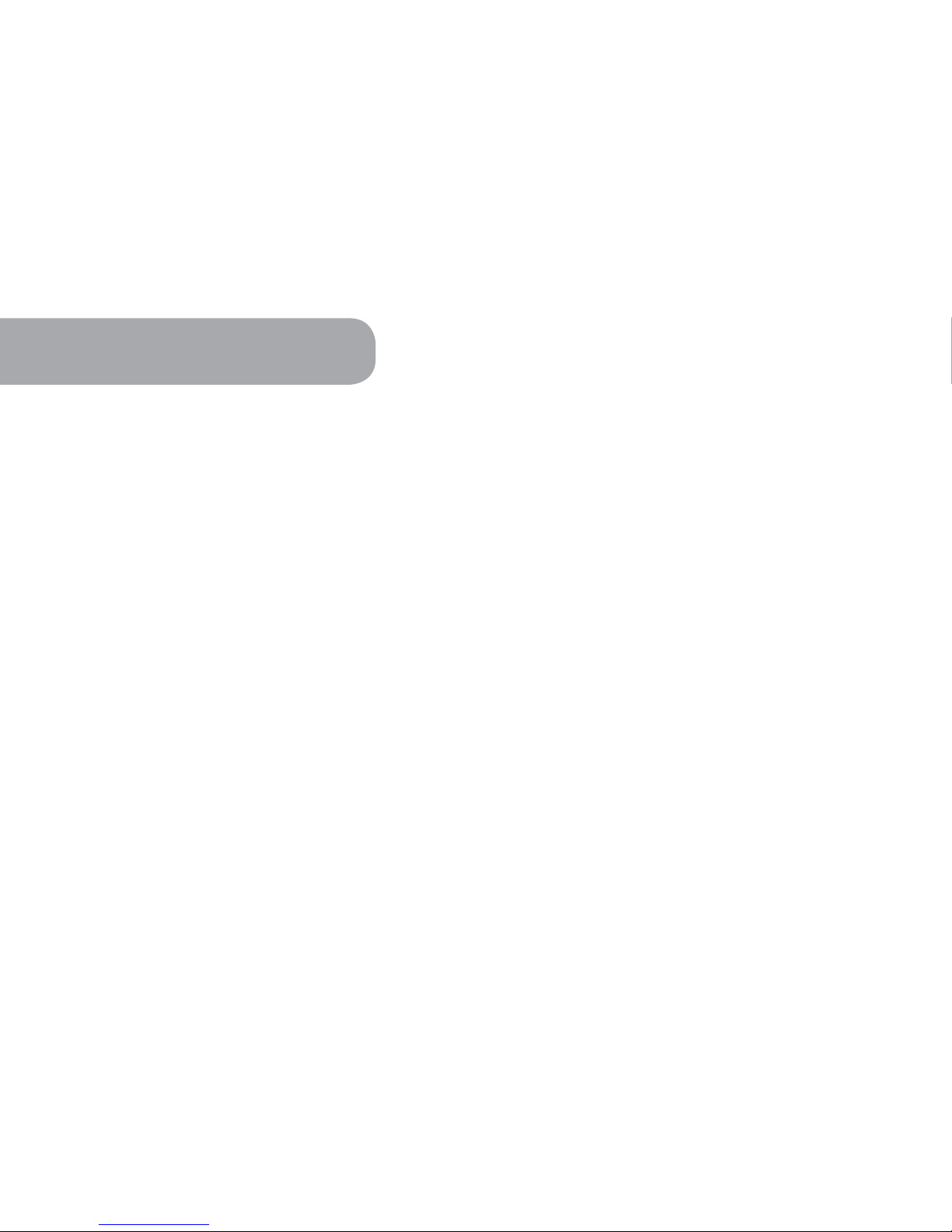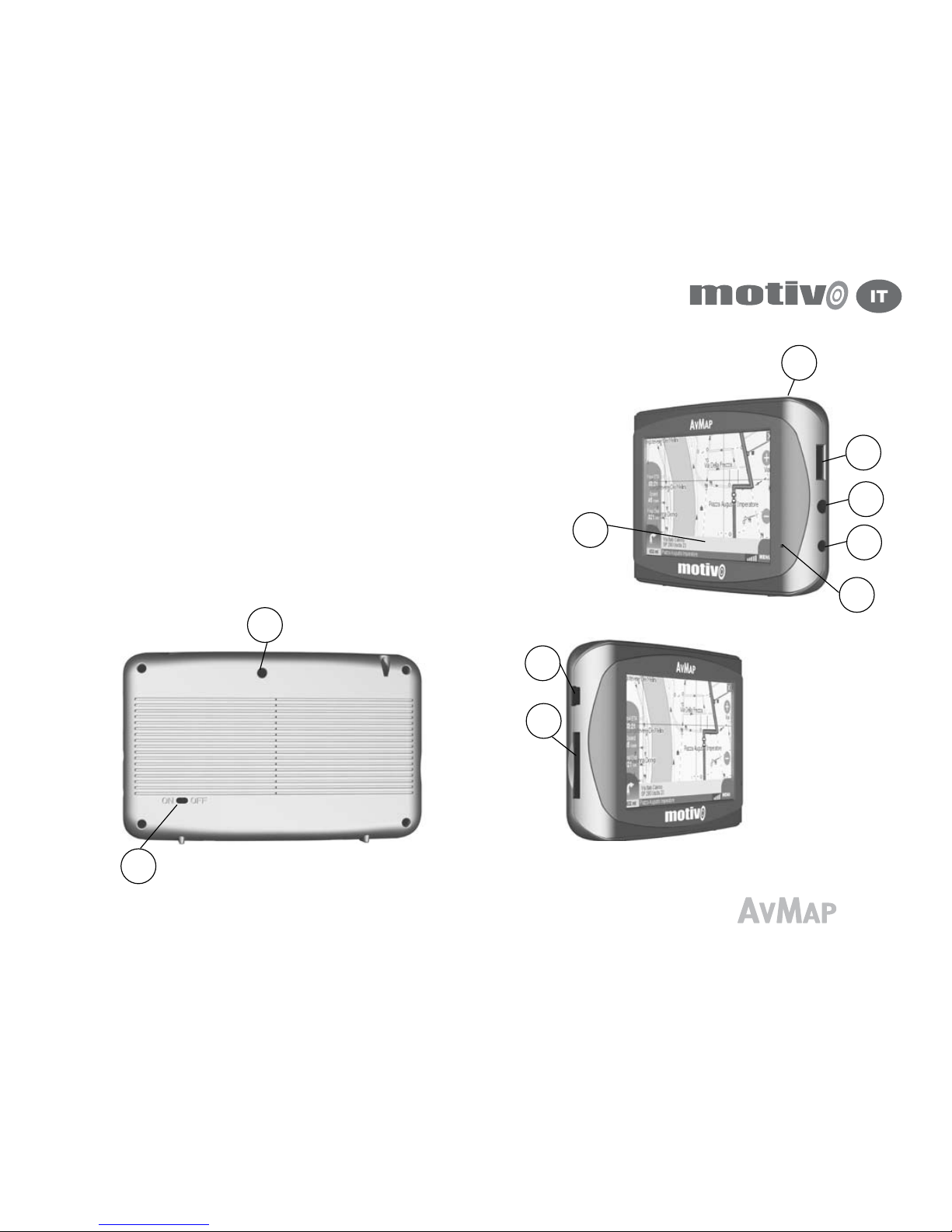5
Avvertenze:
Il produttore e la catena distributiva declinano ogni responsabilità
per danni a cose e/o persone derivanti da un utilizzo improprio del
navigatore o legati al mancato rispetto delle avvertenze e delle note
inserite nella documentazione tecnica. L’uso del navigatore implica
l’accettazione e l’osservanza del contenuto del presente manuale.
Il conducente del veicolo è responsabile dell’utilizzo del navigatore
nella corretta modalità di funzionamento (passeggero o conducente).
L’utente deve ignorare le indicazioni fornite dal navigatore nel caso
queste risultino in contrasto con il codice della strada. Il produttore e
la catena distributiva non rispondono in caso di eventuali violazioni al
codice stradale legate all’uso del prodotto.
I dati cartograci immagazzinati nel navigatore potrebbero presentare
discrepanze rispetto agli itinerari reali. Ciò è dovuto ai continui
cambiamenti nella morfologia stradale. Alcune zone sono inoltre
caratterizzate, per diversi motivi, da una copertura cartograca
maggiore rispetto ad altre.
Manuale Utente Attenzione:
• Non ssare il navigatore in posizioni che ostruiscano la visuale del
conducente.
• Non ssare il navigatore in posizioni che possano interferire con il
corretto funzionamento della dotazione di sicurezza di bordo del
veicolo (es. uscita airbag).
• Assicurarsi che il display sia ben ssato alla staffa prima di partire.
• Non afdarsi esclusivamente alle indicazioni vocali. Queste
potrebbero risultare non corrette o non tempestive. Considerare
sempre le informazioni fornite come indicative e rispettare la
segnaletica stradale. I navigatori satellitari forniscono un semplice
ausilio alla guida e all’orientamento. La corretta guida e la scelta
del percorso migliore spettano sempre al conducente del veicolo.
• Durante il viaggio è possibile ricevere informazioni vocali del tipo:
‘’Tenere la destra’’ oppure ‘’Tra 300 metri gira a destra’’; queste
indicazioni derivano da dati cartograci che a volte possono
risultare poco pertinenti con la strada che si sta percorrendo. Porre
particolare attenzione in prossimità di rotonde o grandi incroci: le
indicazioni vocali potrebbero non essere semplici.
• Non distrarsi durante la guida per consultare il navigatore se
questo comporta pericolo per voi o per gli altri. Per consultare
il navigatore fermarsi non appena possibile e quindi agire sui
comandi del navigatore.
• Effettuare le operazioni manuali sul navigatore esclusivamente a
veicolo fermo.
• La precisione della posizione GPS, in condizioni di ricezione
ottimale del segnale, è garantita con uno scarto di 15 metri.
Il contenuto del presente manuale è aggiornato a Aprile 2007 ed è
soggetto a modiche senza preavviso.